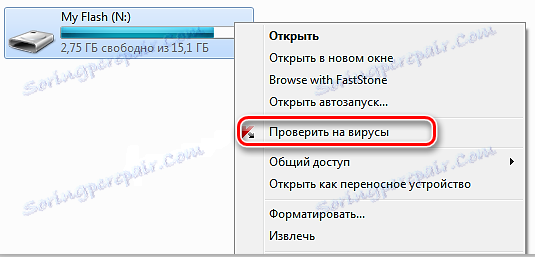Co dělat, pokud fotoaparát nerozpozná paměťovou kartu
Někdy nastane situace, kdy fotoaparát náhle přestane vidět paměťovou kartu. V takovém případě nelze fotografovat. Budeme rozumět, v čem je důvod takové chyby a jak ji odstranit.
Obsah
Fotoaparát nevidí paměťovou kartu
Příčiny, kvůli kterým fotoaparát nevidí disk, mohou být několik:
- Karta SD je uzamčena;
- odchylka kapacity paměti modelu fotoaparátu;
- poruchou karty nebo samotné kamery.

Chcete-li tento problém vyřešit, je důležité určit, který zdroj chyby: paměťovou kartu nebo fotoaparát.
Do fotoaparátu vložte další SD. Pokud chyba nezmizí s druhou jednotkou a problém je ve fotoaparátu, obraťte se na servisní středisko. K dispozici bude kvalitativní diagnostika zařízení, protože by mohlo dojít k problémům se senzory, konektory nebo jinými prvky fotoaparátu.
Pokud je problém na paměťové kartě, lze ji obnovit. Existuje několik způsobů.
Metoda 1: Zkontrolujte paměťovou kartu
Nejprve je třeba zkontrolovat přítomnost zámku SD, abyste to udělali takto:
- Vyjměte kartu ze slotu pro fotoaparát.
- Zkontrolujte polohu blokovací páky na straně měniče.
- Je-li to nutné, zasuňte ji do opačné polohy.
- Znovu vložte jednotku do zařízení.
- Zkontrolujte provoz.

Takový banální zámek se může objevit kvůli ostrým pohybům kamery.
Další podrobnosti o tom naleznete v článku o tomto tématu.
Přečtěte si více: Hyde pro odstranění ochrany z paměťové karty
Příčinou chyby, kvůli níž karta SD není určena kamerou, může být nesoulad vlastností flash karty tohoto modelu fotoaparátu. Moderní kamery vytvářejí snímky ve vysokém rozlišení. Velikost takových souborů může být příliš velká a staré karty SD nemají potřebnou rychlost zápisu, která je uloží. V tomto případě postupujte podle několika jednoduchých kroků:
- Pečlivě se podívejte na paměťovou kartu, na přední straně najdete nápis "třída" . To znamená číslo třídy rychlosti. Někdy je to jen ikona "C" s čísly uvnitř. Není-li tato ikona přítomna, má výchozí jednotka třídu 2.
- Přečtěte si návod k použití fotoaparátu a zjistěte, jaká minimální rychlost by měla mít paměťová karta.
- V případě potřeby vyměňte paměťovou kartu za správnou třídu.

U moderních fotoaparátů je lepší zakoupit SD karty třídy 6.
Někdy fotoaparát neuvidí flash disk kvůli kontaminaci konektoru na něm. Chcete-li tento problém odstranit, vezměte měkký hadřík nebo vatu, navlhčete ho alkoholem a utřete konektor pro paměťovou kartu. Níže uvedená fotografie zobrazuje, které kontakty se týkají. 
Metoda 2: Formátování paměťové karty
Pokud karta SD selže, je nejlepším řešením její formátování. To lze provést různými způsoby. Můžete jej tedy naformátovat stejným fotoaparátem. Před formátováním se pokuste uložit informace z paměťové karty v počítači.
- Vložte paměťovou kartu do zařízení a zapněte jej.
- Přejděte do nabídky fotoaparátu a najděte možnost "Nastavení parametrů" .
- Zvolte možnost "Formátovat paměťovou kartu" . V závislosti na modelu může být formátování rychlé, normální a dokonce i nízké. Je-li vaše karta nová, zvolte pro ni rychlé formátování, pokud není, proveďte obvyklé.
- Po zobrazení výzvy k potvrzení formátování vyberte možnost "Ano" .
- Software v nabídce zařízení upozorní na vymazání dat na paměťové kartě.
- Pokud data nelze uložit před formátováním, můžete ji obnovit pomocí speciálního softwaru (viz metoda 3 této příručky).
- Počkejte na dokončení procesu formátování. V tuto chvíli nevypínejte fotoaparát ani nevyjímejte kartu SD odtud.
- Zkontrolujte, zda karta funguje.

Pokud se formátování nezdaří nebo dojde k chybě, vyzkoušejte formátování jednotky flash v počítači. Nejlepší je zkusit formátování se standardními nástroji Windows. To se děje jednoduše:
- Vložte paměťovou kartu do notebooku nebo počítače pomocí externí čtečky karet.
- Přejděte do části Tento počítač a klikněte pravým tlačítkem na ikonu jednotky.
- V rozbalovací nabídce vyberte možnost "Formátovat" .
- V okně Formátování vyberte požadovaný typ systému souborů FAT32 nebo NTFS. U SD je lepší vybrat první.
- Klikněte na tlačítko "Start" .
- Počkejte na oznámení, že formátování je dokončeno.
- Klepněte na tlačítko OK .


Formátování za pomoci specializovaných programů je považováno za efektivnější. O tom si můžete přečíst v naší lekci.
Lekce: Jak formátovat paměťovou kartu
Metoda 3: Obnovení paměťové karty
Chcete-li obnovit informace z flash karty, existuje mnoho speciálních programů. K dispozici je software, který pomáhá obnovit kartu SD pomocí fotografií. Jeden z nejvhodnějších je CardRecovery. Jedná se o speciální program pro obnovu karet microSD. Chcete-li s ní pracovat, proveďte následující kroky:
Stáhněte si kartu SD Card Recovery
- Spusťte program.
- Vyplňte potřebná nastavení v nastavení:
- zadejte písmeno karty flash v části "Drive Letter" ;
- V seznamu "Značka fotoaparátu a ...." vyberte typ zařízení;
- Do pole "Cílová složka" zadejte složku pro obnovu dat.
- Klikněte na tlačítko "Další" .
- V dalším okně potvrďte tlačítkem "OK" .
- Počkejte, dokud nebude dokončen proces skenování médií. V okně se zobrazí výsledek obnovy.
- V dalším kroku klikněte na tlačítko "Náhled" . V seznamu souborů, které chcete obnovit, vyberte požadované soubory. Klikněte na tlačítko "Další" .
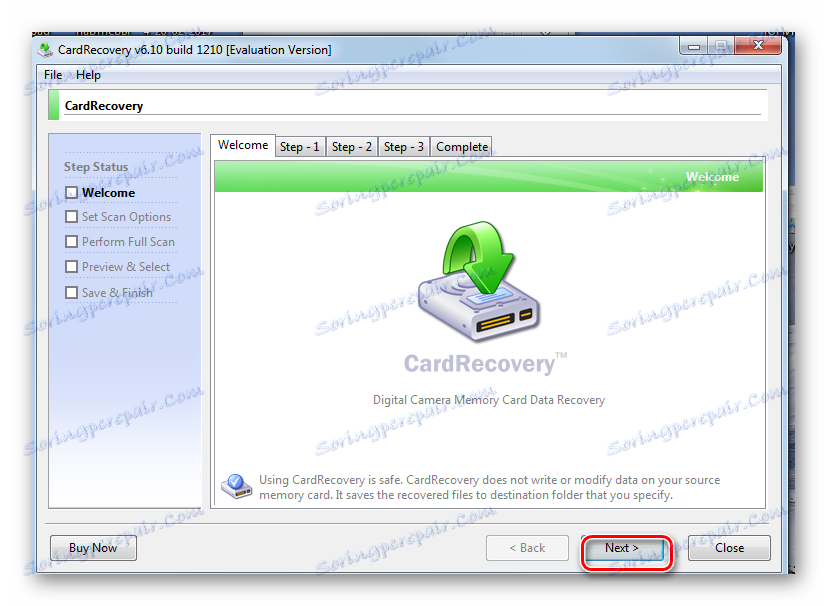
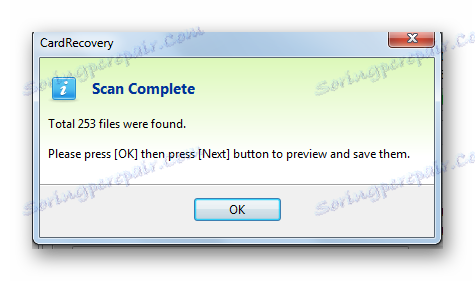
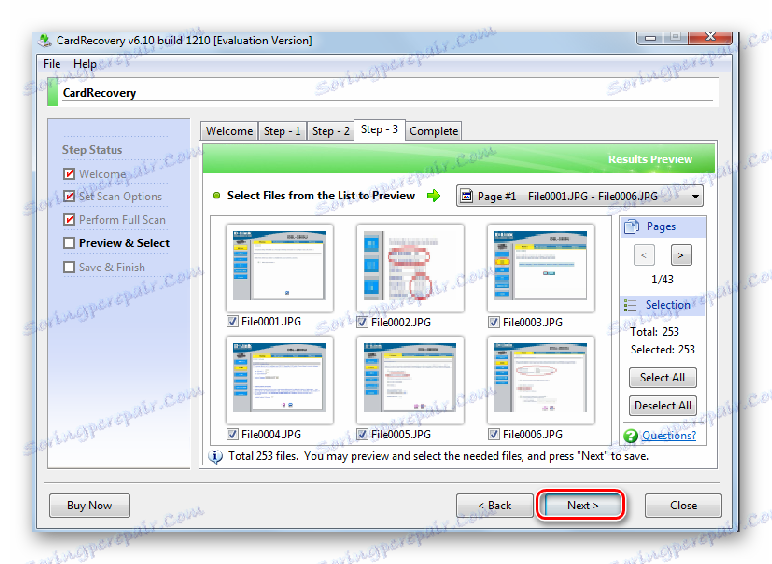
Data z paměťové karty jsou obnovena.
Další způsoby, jak obnovit data na paměťových kartách, najdete v našem článku.
Lekce: Obnovení dat z paměťové karty
Po obnovení dat můžete paměťovou kartu znovu formátovat. Je pravděpodobné, že poté bude fotoaparát a všechny ostatní přístroje rozpoznány. Formátování je obecně nejlepší způsob, jak vyřešit daný problém.
Metoda 4: Ošetření proti virům
Pokud se na fotoaparátu objevila chyba paměťové karty, může to být způsobeno přítomností virů na paměťové kartě. Existují "škůdci", které skrývají soubory na kartě microSD. Chcete-li skenovat jednotku pro viry, musíte v počítači nainstalovat antivirový program. Není nutné mít placenou verzi, můžete také používat svobodný software. Pokud antivirový program automaticky nekontroluje, kdy je připojena karta SD, může se provést ručně.
- Přejděte do nabídky "Tento počítač" .
- Klikněte pravým tlačítkem na štítek jednotky.
- V rozevírací nabídce je položka z antivirového programu, který je třeba spustit. Například:
- pokud je nainstalován Kaspersky Anti-Virus , pak je potřeba položku "Kontrola virů" ;
- pokud je nainstalován Avast , poté vyberte "Skenovat F: " .
![Typ parametru pro AVP Kaspersky]()
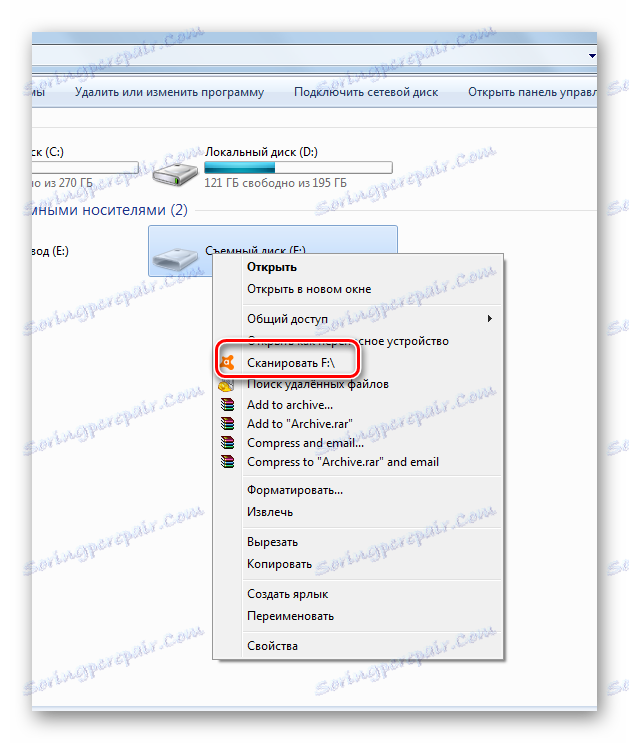
Tímto způsobem nejen zkontrolujete, ale také pokud je to možné vyléčit svou kartu z virů.
Po dokončení antivirové kontroly je nutné zkontrolovat disk pro skryté soubory.
- Přejděte do nabídky "Start" a postupujte podle této cesty:
«Панель управления» -> «Оформление и персонализация» -> «Параметры папок» -> «Показ скрытых файлов и папок» - V okně "Možnosti složky" přejděte na kartu "Zobrazit" a v části "Rozšířené nastavení" zaškrtněte políčko "Zobrazit skryté soubory, složky, disky" . Klikněte na tlačítko Použít a OK .
- Pokud máte nainstalovaný systém Windows 8, klepněte na tlačítko "Win" + "S" , v panelu "Hledat" zadejte "Folder" a vyberte možnost "Folder Options" .
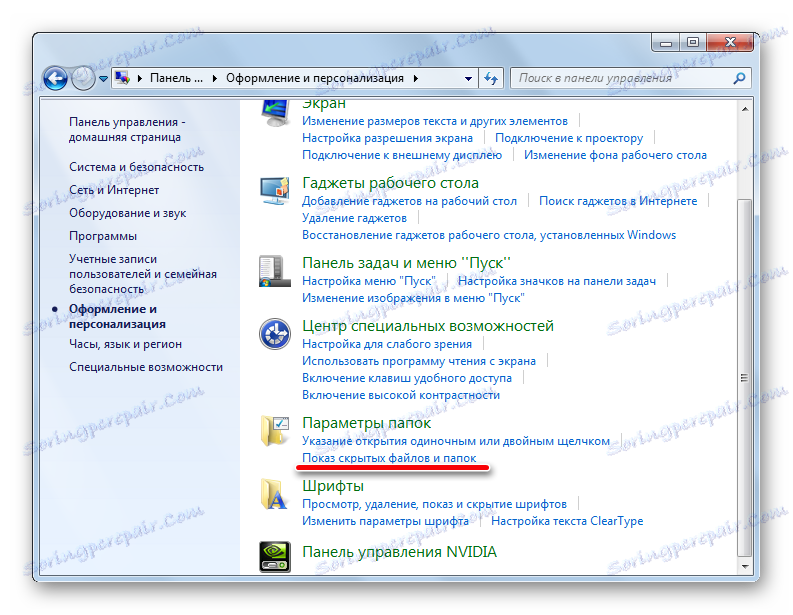
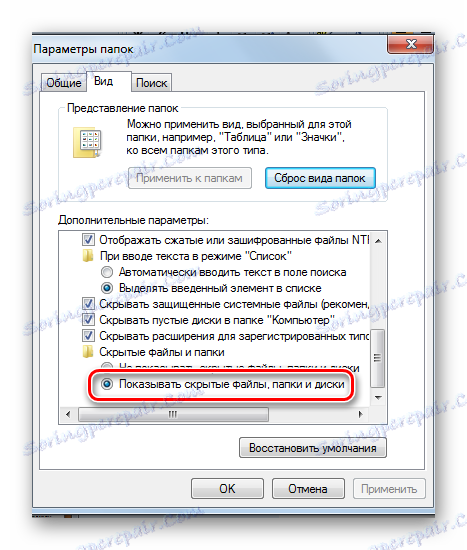
Skryté soubory budou dostupné k použití.
Abyste se vyhnuli chybám s paměťovou kartou při práci s fotoaparátem, postupujte podle několika jednoduchých tipů:
- Koupit kartu SD, která odpovídá vašemu zařízení. Přečtěte si návod k obsluze fotoaparátu s odpovídajícími vlastnostmi paměťových karet. Při nákupu pečlivě prohlédněte obal.
- Pravidelně odstraňte snímky a naformátujte paměťovou kartu. Formátujte pouze na fotoaparátu. V opačném případě po zpracování dat v počítači může dojít k selhání ve struktuře složek, což způsobí další chyby na SD.
- Pokud nechtěně odstraníte nebo odstraníte soubory z paměťové karty, nepište na ni žádné nové informace. V opačném případě nelze data obnovit. Na některých profesionálních modelech kamer jsou programy pro obnovu smazaných souborů. Použijte je. Případně vyjměte kartu a použijte programy k obnovení dat v počítači.
- Fotoaparát nevypínejte okamžitě po fotografování, někdy indikátor na něm indikuje, že zpracování není dokončeno. Paměťovou kartu také nevyjímejte ze zařízení.
- Opatrně vyjměte paměťovou kartu z fotoaparátu a uložte ji do uzavřené nádoby. Tím se zabrání poškození kontaktů na něm.
- Uložte baterii na fotoaparát. Pokud je během provozu vybit, může dojít k poruše karty SD.
Správné použití karty SD výrazně sníží riziko selhání. Ale i kdyby se to stalo, může být vždy zachráněno.
Čtěte také: Odemkněte paměťovou kartu na fotoaparátu